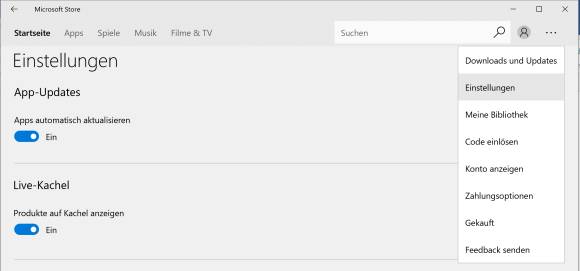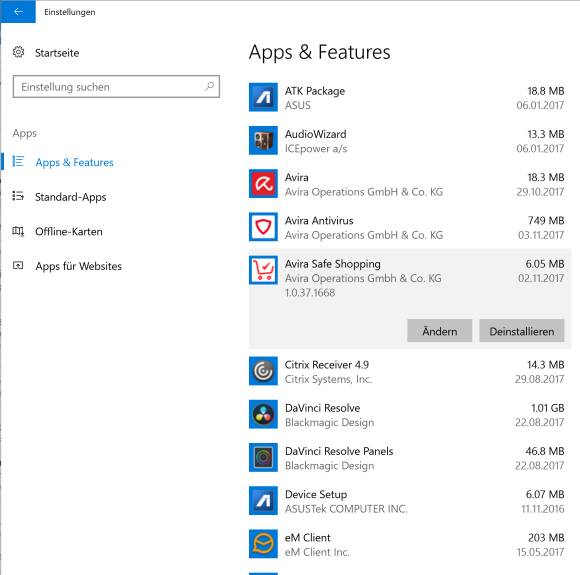Installieren, ordnen, verwalten und entfernen: das Software-Abc
Software aktualisieren und Programm entfernen
Software aktualisieren
Weil Schwachstellen in Programmen immer wieder missbraucht werden, um Schadens-Software zu verbreiten, ist es wichtig, dass alle auf einem Rechner installierten Programme aktuell sind. Denn häufig werden Sicherheitslücken für Angriffe genutzt, die vom Hersteller schon lange geschlossen wurden – nicht aber von den Nutzern. Apps und normale Software müssen unterschiedlich auf den neusten Stand gebracht werden.
Apps updaten
Der Microsoft Store macht es besonders einfach, immer die neuste Version zu haben: Klicken Sie im Microsoft Store oben rechts auf die drei Punkte in der Menüleiste und wählen Sie den Menüpunkt Einstellungen. Stellen Sie sicher, dass der Schalter bei Apps automatisch aktualisieren auf Ein steht. Denn damit werden alle Updates für Apps automatisch eingespielt.
Andere Programme
Bei Programmen aus dem Internet gibt es für die Suche nach Aktualisierungen zwei Varianten:
- Programm sucht beim Start neue Version: Einige Anwendungen überprüfen beim Aufstarten automatisch, ob eine neuere Version vorhanden ist. Falls es eine gibt, wird typischerweise ein Hinweisfenster angezeigt, sodass der Nutzer entscheiden kann, ob er die neuste Version installieren möchte. Klickt der Nutzer auf Ja, werden die fürs Update benötigten Dateien heruntergeladen. Wenn alle Daten auf dem Rechner sind, starten Sie den Installationsprozess mit einem Klick auf Installieren. Auf dem Computer läuft jetzt derselbe Installationsprozess ab, den Sie vom Installieren von Programmen aus dem Internet kennen. Sie werden aber unter Umständen gefragt, ob Sie das Programm mit den bestehenden Einstellungen aktualisieren möchten.
- Der Nutzer muss sich selbst um die Updates kümmern: Wenn Sie ohne Aufforderung prüfen möchten, ob es eine neue Version eines Programms gibt, finden Sie die Update-Funktion in der Regel im Programmmenü unter Hilfe (engl. Help) in der Option Suche nach Updates (engl. Check Homepage for Updates). Beim Programm IrfanView werden Sie zum Beispiel damit auf die Webseite des Anbieters weitergeleitet. Falls es eine neuere Version gibt, können Sie auf einen Link klicken, um auf die Download-Seite weitergeleitet zu werden. Holen Sie sich die neusten Dateien und installieren Sie die Software wie gewohnt auf Ihrem Rechner.
Programme entfernen
Falls Sie ein Programm gar nicht mehr benötigen, etwa weil Sie einen Ersatz gefunden haben oder das Programm schlicht nicht mehr nutzen, ist es am besten, wenn Sie es vom Rechner entfernen; das gibt Festplattenspeicher frei und schafft Übersicht auf Ihrem Computer. Zudem entfernen Sie eine potenzielle Sicherheitslücke und müssen nicht mehr an Updates denken. Eine Liste aller installierten Programme finden Sie via Zahnrad-Symbol im Startmenü unter dem Punkt Apps. Wenn Sie eine App oder ein Programm auswählen und auf Deinstallieren klicken, wird die Software vom Computer entfernt. Bei einigen Programmen haben Sie auch die Möglichkeit, Ändern zu wählen. In diesem Fall wird das Installationsprogramm gestartet, das Ihnen die Möglichkeit bietet, einzelne Komponenten der Software hinzuzufügen oder zu entfernen.
Kommentare
Es sind keine Kommentare vorhanden.